深扒!“万能”快捷键CTRL+E的那些坑!
作者:E图表述来源:部落窝教育发布时间:2019-11-30 10:00:48点击:2857
编按:
哈喽,大家好!今天我们来说一个“网红”快捷键“ctrl+E”。它是一个被人们吹上天的快捷键,刚问世时,就受到人们疯狂的追捧,更有“万能”快捷键的美誉。不得不承认,它的出现,确实让我们的日常工作轻松了不少,可它真就这么完美吗?今天我们就来盘点一下,关于“万能”快捷键——ctrl+E的那些坑!
【前言】
如果作者说从EXCEL2013版开始,出现了一个新的快捷键,家喻户晓,百试不爽,同学们会想到哪个快捷键?估计呼声最大的,当属CTRL+E快速填充快捷键了吧。今天我们就来聊聊这个快捷键,看看我们对它真的了解吗!作者露出一个意味深长的微笑。
【正文】
自从EXCEL2013问世以来,就多了一个叫做“快速填充”的快捷键——CTRL+E。它可以帮我们实现很多之前只能用复杂函数才能实现的功能,例如下面这些案例,都算是CTRL+E快捷键最常用的处理数据的功能。但你不知道的是——在这些用法中有一些值得我们注意,但却被我们忽略的问题存在。一起来看看吧:
案例1:提取数字
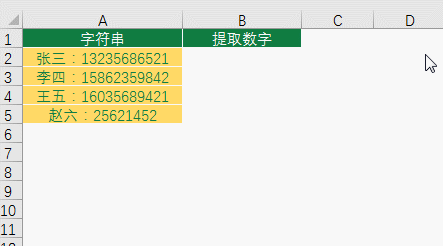
在B2单元格输入需要提取的数值,选中B2:B5单元格区域,按下CTRL+E,你就能“秒提”单元格中的数字。是不是很好用?别急,我们再添点数据。假设我们需要提取出电话号码,有人填写的是“手机号”,有人填写的是“座机号”,还有人填写的是“总机-分机号”,这在生活中很常见吧,来看看CTRL+E会得出怎样的结果:
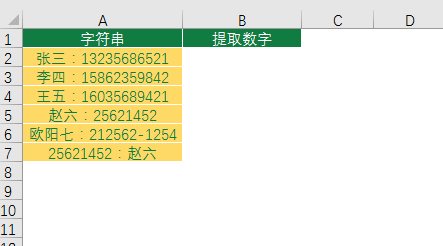
“矮油,咋不行啦”,不仅是有分机号的内容提取有误,就连“文本:数字”的格式都不能倒置。在这里,作者E图表述很负责任的告诉同学们,关于字符串提取数字的内容,一定不要相信什么“万能函数提取数字”这类的误传。对于这类需求,一定要记住两个“任何”:任何需要电脑做的工作都必须是有规律可循的才可以做出来,任何复杂的数据源一定都需要复杂的方法才能做出来!
案例2:提取身份证中的生日
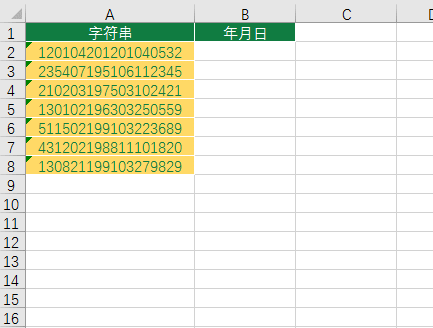
在B2单元格输入需要的格式,选中B2:B8单元格区域,按下CTRL+E,同样没有出现问题,可以很方便的提取出生日日期。那如果我们现在假设自己是人事部的HR,需要做“生日提醒”功能,现在需要提取出出生日期中“月日”的信息呢?
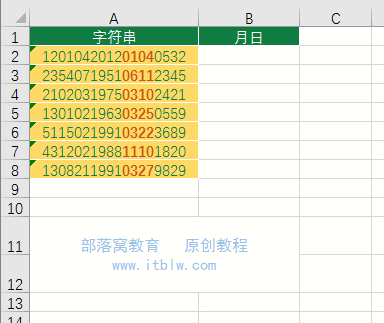
又不对了吧,常识性的问题:在身份证号码中,作为出生地的“省市区”的前6位,和代表生日的9~14位,是会有重复的可能性的。如果这两组号码相同,并且出现在数据源的首行,那么CTRL+E就会出错。
案例3:连接单元格内容
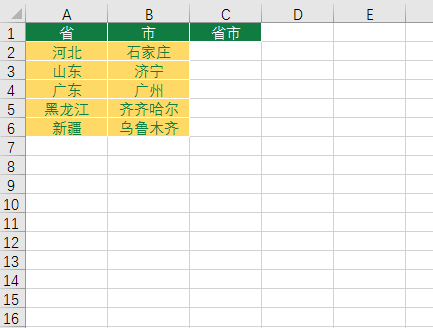
通过前面两个案例的学习,相信大家应该都会使用CTRL+E了,这里就不在赘述了。这个案例主要体现了两个便利:①起到了连接单元格的作用;②添加了“省”、“市”这两个固定字样。这样看着,CTRL+E似乎没啥问题了,别高兴太早,继续看下面的内容。
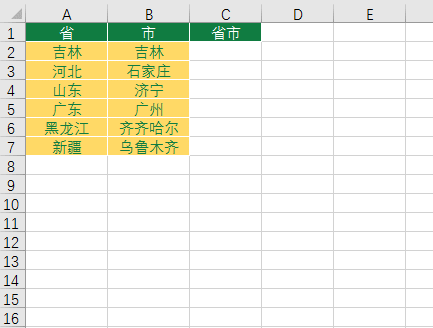
我们中国唯一一个“省市同名”的情况,就是“吉林省吉林市”,如果我们把吉林放在数据的首行,那就会出现上面的情况。
【总结】
通过上面比较常见的典型案例,我们列举了“可以使用”与“不可以使用”CTRL+E的情况,最后再总结一下在使用CTRL+E快速填充快捷键方法时,需注意的几点内容:
1.CTRL+E能够处理的数据,一定需要是有规律的数据,无序的内容,依然不能被完美处理;
2.在提取或者合并字符串方面,首行被操作的数据中,不能有重复的内容,否则CTRL+E会按照“先左无右”的原则,处理填充数据。(先左无右:即如果有重复的数据,CTRL+E只认为是将从左侧开始的第一次出现的数据输入N次,而不会认为是提取或合并右边的数据。)
【编后语】
虽然在这里说了很多CTRL+E的“坏话”,但它依然有很大的使用空间,在平时的工作中,我们只要注意这些“坑”,就可以在工作上带来很大的便利。
本文配套的练习课件请加入QQ群:747953401下载。
做Excel高手,快速提升工作效率,部落窝教育《一周Excel直通车》视频和《Excel极速贯通班》直播课全心为你!
扫下方二维码关注公众号,可随时随地学习Excel:
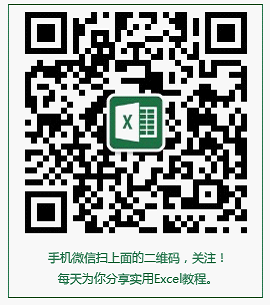
相关推荐:
Ctrl+E的妙用《Ctrl+E,一对相见恨晚的快捷键【Excel教程】》
解读提取手机号码经典公式《3分钟,带你看懂提取手机号码的经典公式套路》
Excel提取数据的方法《Excel如何提取数字?会这几招就够了》
